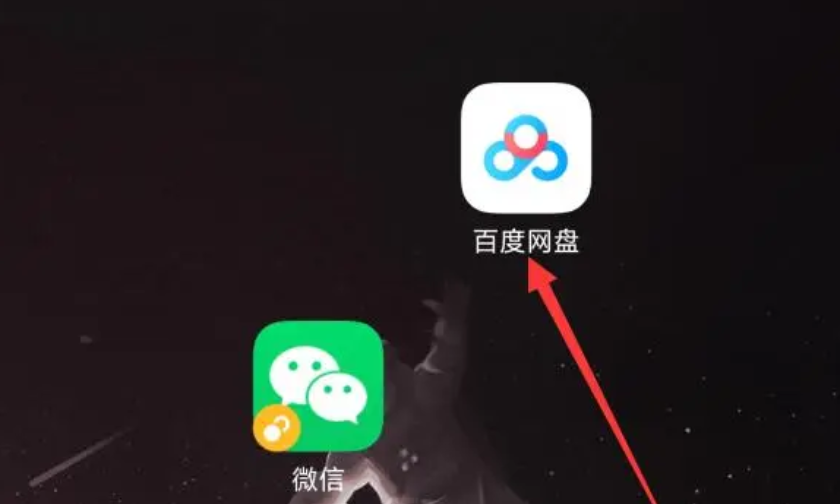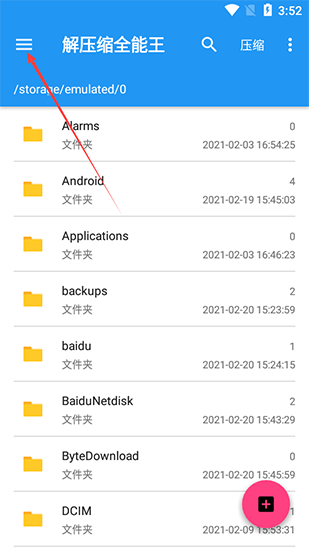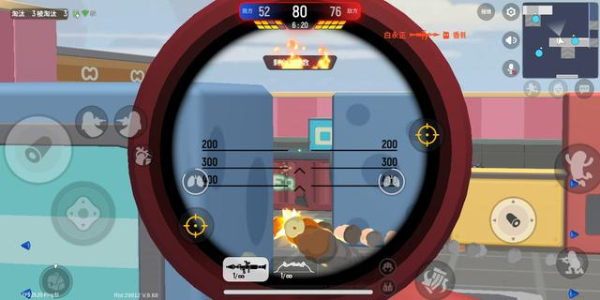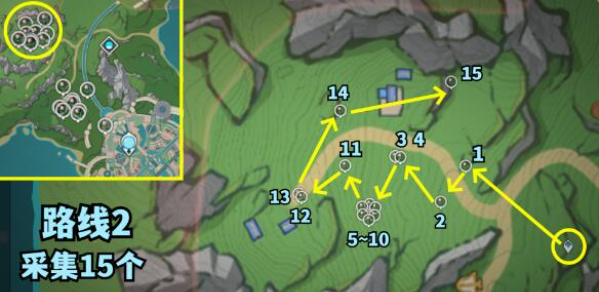近期有很多小伙伴咨询本站咪咕视频怎么关闭新消息通知,接下来就让我们一起学习一下咪咕视频关闭新消息通知的方法吧,希望可以帮助到大家。
咪咕视频怎么关闭新消息通知?咪咕视频关闭新消息通知的方法
第一步:打开“咪咕视频”App,在咪咕视频主界面点击右下角的“我的”打开个人信息界面,如下图所示。
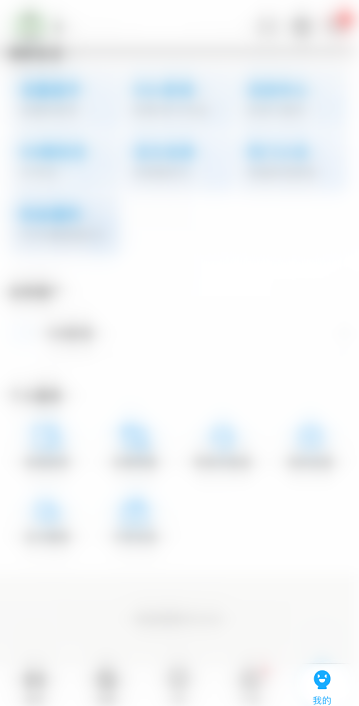
第二步:在个人信息界面点击“我的设置”打开设置界面,如下图所示。

第三步:进入设置界面点击“新消息通知”,如下图所示。

第四步:在新消息通知设置界面点击”新消息通知“后面的圆点,如下图所示。

第五步:“新消息通知”后面的圆点变为灰色即表示关闭咪咕视频新消息通知成功,如下图所示。

上面就是本站为大家带来的咪咕视频怎么关闭新消息通知的全部内容,更多精彩教程尽在本站。
- THE END -
最后修改:2024年4月24日
非特殊说明,本博所有文章均为博主原创。
如若转载,请注明出处:https://www.aohu.cc/i/4882.html